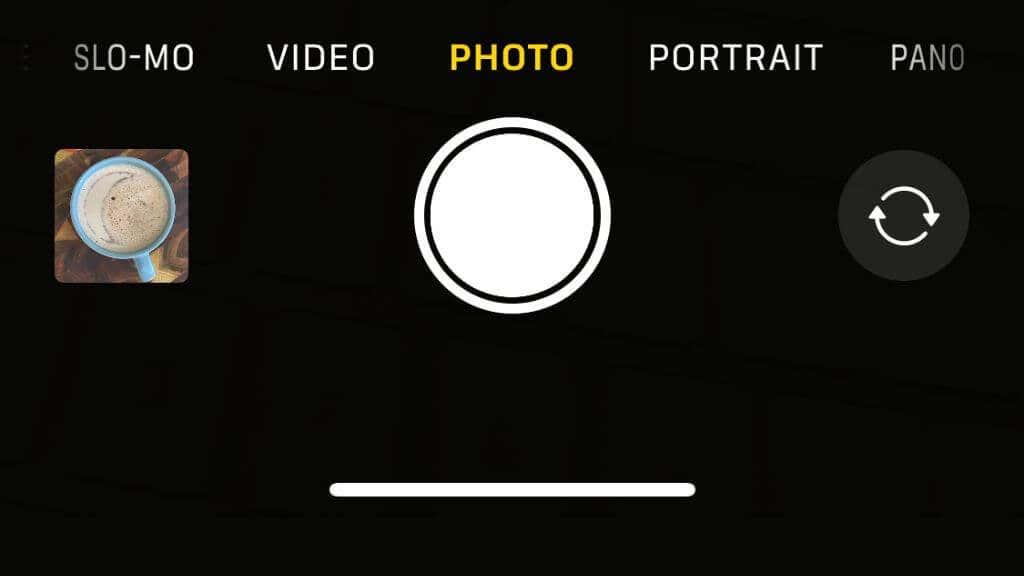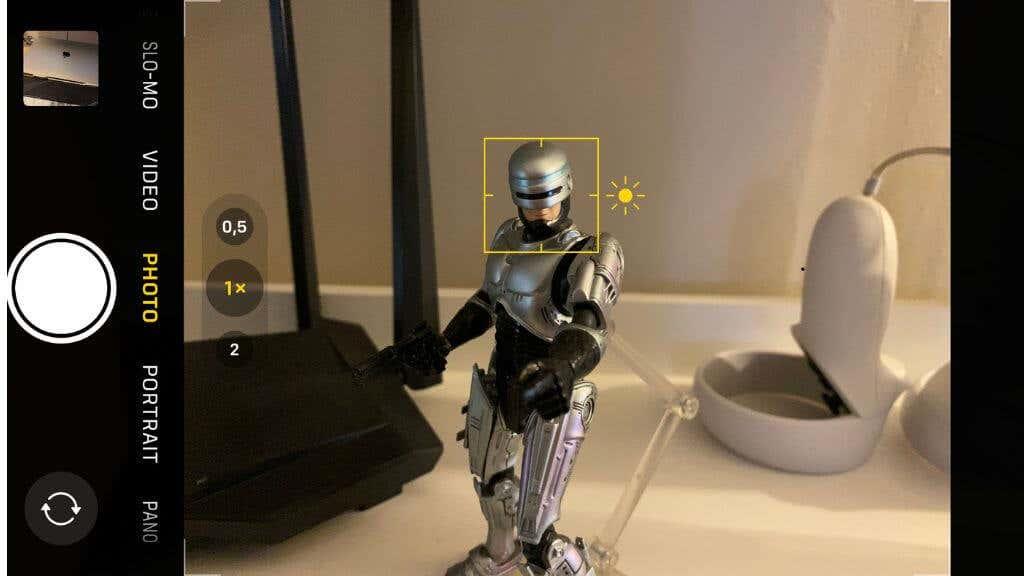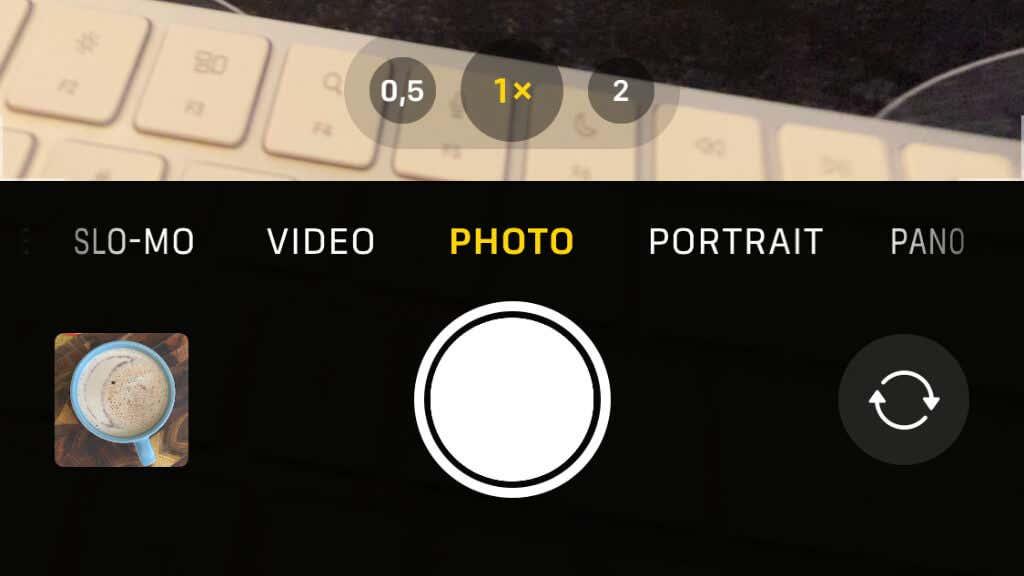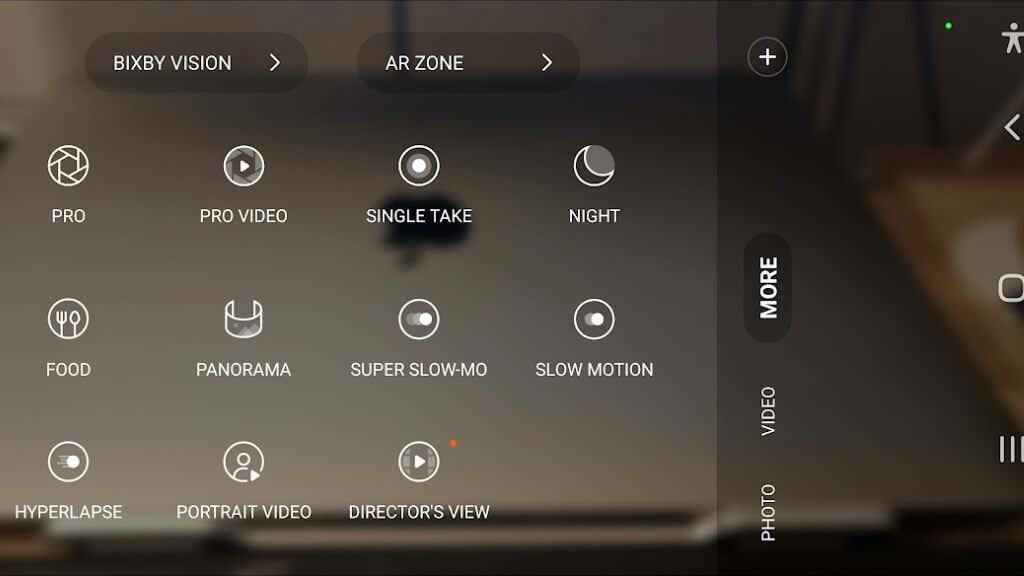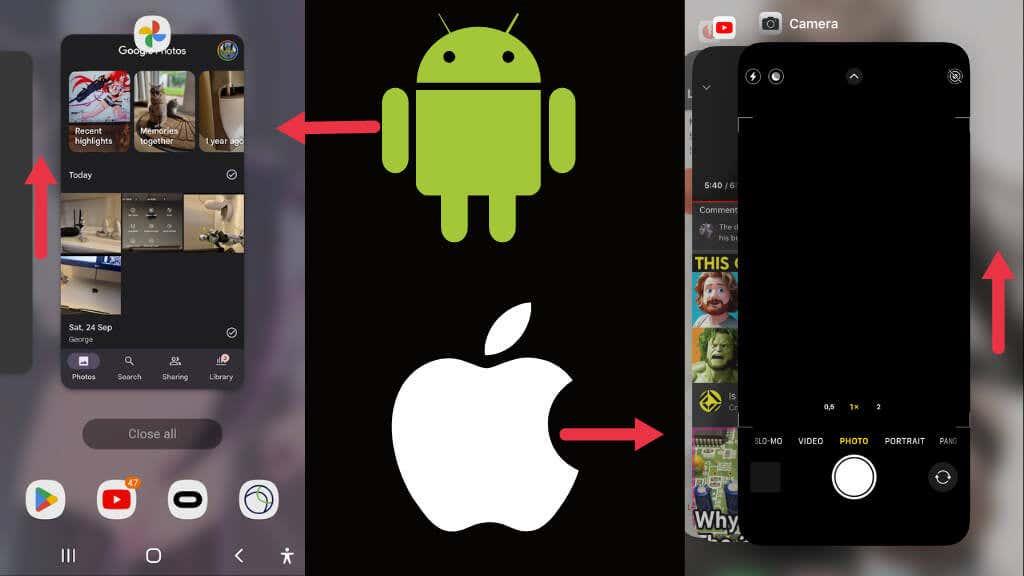Non hai moito tempo, as fotos borrosas da cámara do teléfono eran o mellor que ninguén podía esperar. Hoxe, todos esperan fotos nítidas que rivalizan coa calidade das tomadas cunha cámara dixital dedicada.
Podes estar rascando a cabeza ante as imaxes borrosas que está a producir o teu teléfono de súpeto, ou simplemente non podes conseguir que o foco funcione directamente no visor antes de sacar unha foto do teu gato facendo algo divertido para as redes sociais. Proba algúns destes consellos de solución de problemas para resolver o problema.

1. Limpe a lente da cámara
A lente da cámara sucia é o culpable máis evidente das fotos borrosas nun teléfono. Non só a sucidade manchada na lente pode causar borrosidade ou distorsión directamente, senón que tamén pode interferir coa función de enfoque automático do teu teléfono.
Use un pano de microfibra limpo para as lentes da cámara ou os lentes para limpar as lentes. Non pulverices ningún axente de limpeza sobre a lente ou o pano, xa que o cristal exterior da lente da cámara do teu teléfono pode ter un revestimento que reacciona mal a certos produtos químicos.

Se tes un teléfono resistente á auga, podes lavar suavemente o cristal exterior da lente da cámara cunha pequena cantidade de auga limpa e fresca para eliminar os restos minerais, como pequenas partículas de area. Aínda que o vidro da lente da cámara exterior moderna está feito de materiais duros e duros como o zafiro, os minerais duros atrapados entre o pano e o vidro aínda poden raialo.
2. Use o modo correcto
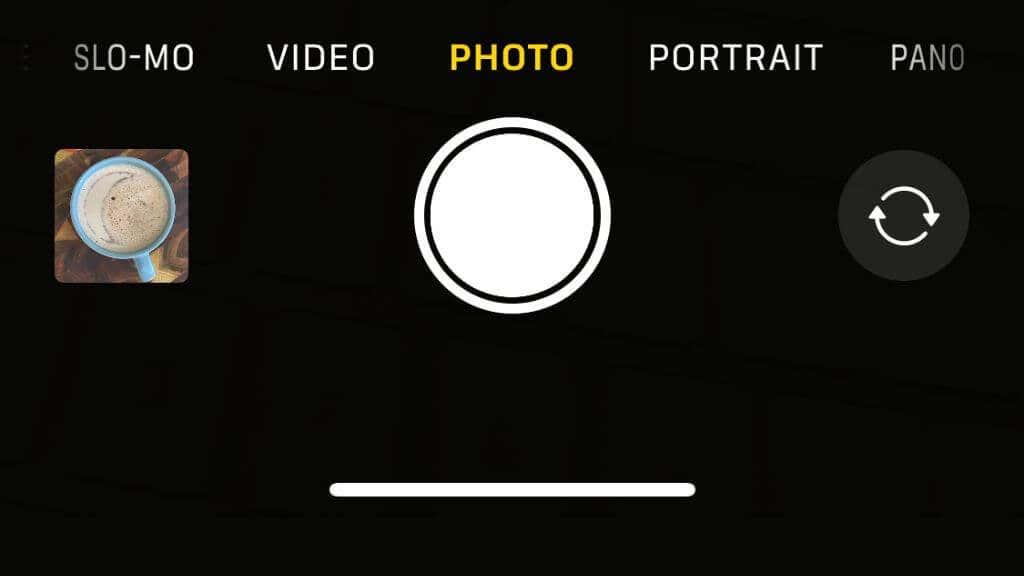
É probable que a túa aplicación de cámara teña moitos modos de disparo diferentes. Se activou accidentalmente un modo especial, como o modo Retrato ou Macro, pode ser imposible enfocar o suxeito para unha toma normal. Como alternativa, é posible que teñas que activar un destes modos, como o modo macro, cando o teu suxeito estea demasiado preto da cámara para estar enfocado.
3. Quita a película protectora ou o protector de pantalla
Comecemos con algo que pode parecer un pouco parvo, pero se estás a ver unha imaxe lixeiramente borrosa no visor da túa aplicación, pode ser que teñas algo na pantalla que estea distorsionando a imaxe.
Se acabas de sacar un teléfono novo da caixa, asegúrate de non deixar a película protectora na pantalla. Lea atentamente a guía de inicio rápido xa que algúns teléfonos (como o Samsung Galaxy S21 Ultra) teñen un protector de pantalla aplicado de fábrica que non se debe quitar a menos que estea danado.

Algúns protectores de pantalla afectan negativamente á claridade da pantalla, facendo que todo pareza borroso. Podes comprobar isto facilmente abrindo unha aplicación que non sexa a cámara e inspeccionando elementos da pantalla como o texto. Se todo na pantalla aparece lixeiramente suave, considera quitar o protector de pantalla ou substituílo por outro que teña unha mellor clasificación.
4. Limpe a pantalla

Limpe ben o teléfono cun pano de microfibra limpo para descartar unha película de graxa na pantalla que faga a imaxe borrosa.
5. Verifique a condensación da lente
Se o teu teléfono estivo exposto á auga ou á humidade elevada, isto pode provocar condensación entre a lente e o cristal exterior da cámara. Aínda que a cámara pode estar selada contra a entrada de líquidos, aínda ten que deixar pasar o aire para igualar a presión dentro do conxunto da cámara coa atmosfera exterior. É por iso que o líquido pode condensarse no interior do vidro se estás a usar o teléfono en condicións máis próximas á selva amazónica que nunha humidade cómoda.

Se ves condensación dentro da cámara, o único que podes facer é esperar a que se evapore. Manteña o teléfono a temperatura ambiente e a humidade normal para acelerar este proceso. Se o problema non desaparece ou segue volvendo, é posible que o teu teléfono sufrise danos causados pola auga e terás que facer que o avalúe un profesional.
6. Quita a funda do teu teléfono
A maioría das fundas do teléfono teñen recortes amplos para as cámaras do teu teléfono, pero algúns modelos poden ter demasiada superposición, especialmente cando usas a cámara de maior ángulo do teu teléfono. Para teléfonos que usan sensores especiais para medir a distancia para o enfoque, a carcasa pode ocultar parcialmente ese sensor aínda que non oculte parte de ningunha lente.

Aínda que non é probable, se sospeitas que o teu caso é o problema, é unha boa idea quitalo rapidamente e tirar algunhas fotos de proba para descartar a posibilidade.
7. Toque Para o foco
Ás veces, a función de enfoque automático do teu teléfono non dá problemas. Na maioría dos casos, podes corrixir isto tocando o tema no que queres enfocar no visor da aplicación da cámara.
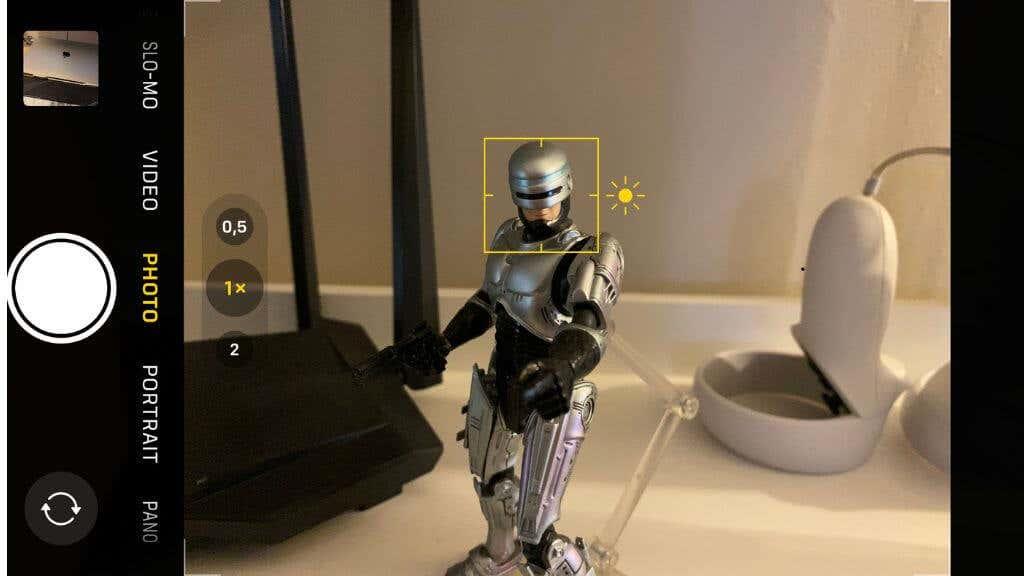
Na aplicación de cámara do iPhone, podes tocar en calquera lugar do marco para cambiar o foco, pero como as aplicacións de cámara do teléfono Android non están estandarizadas, o método exacto de axuste do foco pode diferir dunha marca de teléfono a outra. Se parece que tocar para enfocar non funciona no teu teléfono Android, consulta o ficheiro de axuda da aplicación da cámara para obter instrucións.
8. Cambia a unha cámara diferente
A maioría dos teléfonos intelixentes modernos están equipados con varias cámaras independentes. Se a túa imaxe está borrosa, proba a cambiar a unha cámara cunha distancia focal máis adecuada. Aínda que teñas a cámara correcta para a foto que queres facer, ás veces cambiar a unha cámara diferente e despois volver a cambiar pode restablecer calquera fallo temporal que está a causar problemas. A cámara principal adoita ser a que ten mellor claridade, grazas ao seu sensor de imaxe de maior número de megapíxeles.
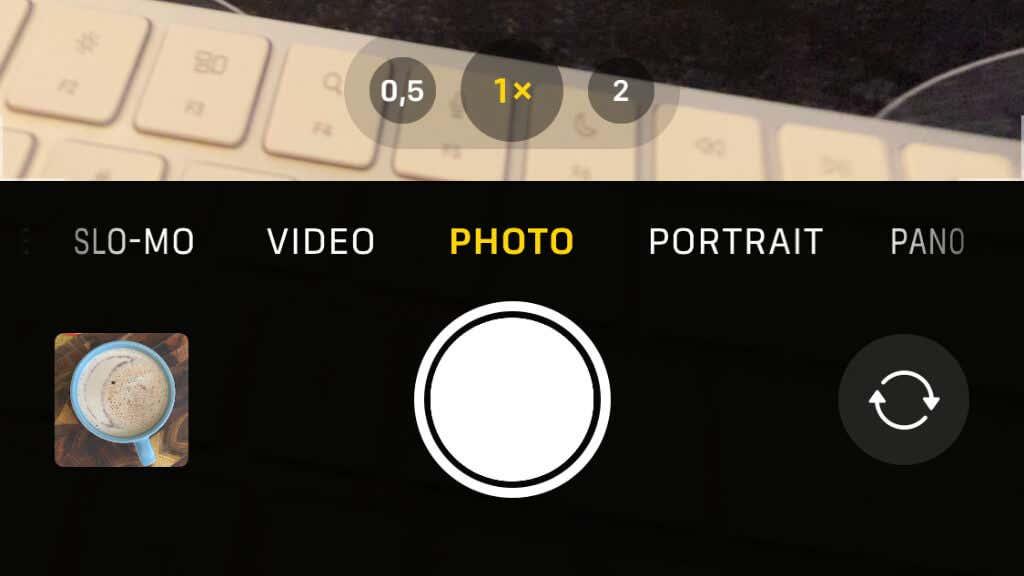
Se todas as túas cámaras traseiras están borrosas ou cambiar entre elas non soluciona a que é un problema, tamén podes probar a cambiar á cámara selfie e despois volver ás cámaras traseiras. Vimos que algúns usuarios informaron de que isto lles axudou.
9. Usa o modo manual
De forma predeterminada, a aplicación da cámara está na súa maioría automatizada. Tenta seleccionar a mellor configuración de enfoque e exposición para ti, polo que só tes que preocuparte por encadrar e cronometrar a túa toma se estás tirando unha foto dun suxeito que a función de enfoque automático non pode xestionar correctamente.
Algunhas aplicacións de cámara de teléfonos Android inclúen un modo manual ou "Pro", o que fai que sexa máis parecido a manexar unha cámara DSLR. Por exemplo, nun teléfono Samsung Galaxy, pode seleccionar o modo Pro e manualmente a configuración da cámara mediante a roda de enfoque na pantalla.
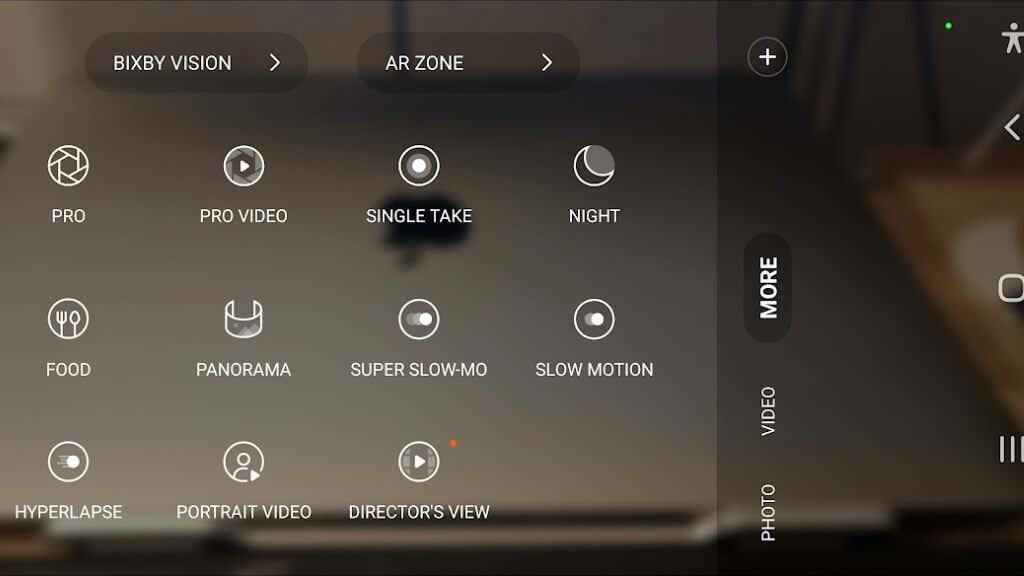
Aínda que paga a pena consultar a nosa guía de configuración da cámara , aquí tes algunhas cousas rápidas e sucias que podes facer no modo manual para eliminar o desenfoque e o borroso:
- Use unha velocidade de obturación rápida, o que axuda a reducir o desenfoque de movemento.
- Axusta o ISO para escenas con pouca luz.
Moitos modos manuais teñen unha guía de enfoque visual, onde as partes da imaxe que están enfocadas destacarán nunha cor para que saibas que están enfocadas as cousas correctas.
10. Proba unha aplicación de cámara de terceiros
Desafortunadamente para os usuarios de iPhone, a aplicación predeterminada de Apple non inclúe un modo manual similar, nin algunhas marcas de teléfonos Android. A túa mellor opción é utilizar unha aplicación de cámara de terceiros que desbloquee o control manual das túas cámaras.

No iPhone, suxerímoslle ProCamera , aínda que é algo caro a 15 dólares. Camera+ é unha boa alternativa a case a metade do prezo. Se estás en Android, a mellor opción na nosa opinión é Camera FV-5 por 4,99 dólares. Algúns teléfonos Android non funcionan ben con esta aplicación, así que probalo na xanela de reembolso de Google Play ou proba primeiro a aplicación FV-5 Lite , pero hai moitas aplicacións de cámara de Android para escoller.
11. Forzar o peche da aplicación ou reiniciar o teléfono
As aplicacións de cámara para teléfonos intelixentes non son tan fiables como o firmware que atoparás nunha cámara dedicada. Despois de todo, hai tantos procesos en execución nun teléfono intelixente e constantemente introdúcense ou descobre erros de software. Se a túa aplicación de cámara non se centra en nada, pode que sexa un problema temporal coa aplicación.
O primeiro que hai que facer é forzar o peche da aplicación. En iOS, pasa o dedo cara arriba desde a parte inferior da pantalla ata o medio, mostrando o carrusel da aplicación . Pasa o dedo cara á esquerda ou á dereita ata que vexas a túa aplicación de cámara e, a continuación, pasa o dedo cara arriba para pechala .
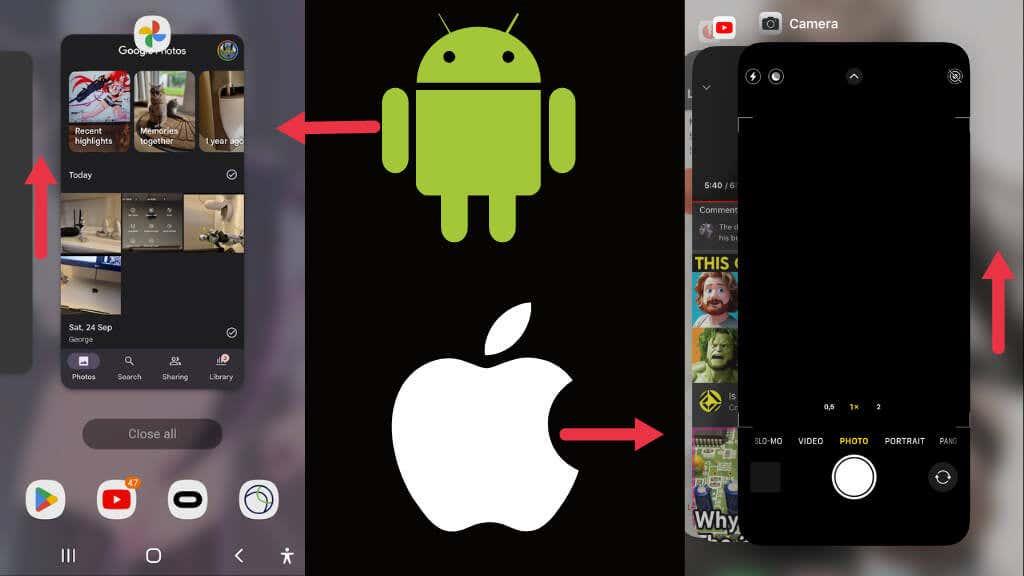
En Android, preme o botón do sistema Android no extremo esquerdo (tres liñas verticais) e aparecerá o carrusel da aplicación . Pasa o dedo cara á esquerda ou cara á dereita para atopar a aplicación da cámara e deslízaa cara arriba e fóra da pantalla para pechala .
Se pechar e reabrir a aplicación non funciona, reinicia o teléfono por completo e téntao de novo.
12. Comprobe se hai actualizacións da aplicación da cámara
Se os problemas de enfoque da túa cámara son causados por un erro, paga a pena comprobar se hai unha versión actualizada da aplicación dispoñible para descargar. As actualizacións da aplicación da cámara poden realizarse como unha actualización individual ou como parte dunha actualización importante do sistema operativo.
Isto é especialmente probable se a túa cámara funciona ben cunha aplicación de terceiros pero non coa aplicación estándar, xa que suxire que non hai nada de malo fisicamente coa túa cámara.
13. Golpea o teu teléfono contra a túa palma
Este último consello pode parecer un pouco estraño, pero golpear o teléfono contra a palma da man pode solucionar algúns problemas da cámara. Isto débese a que o conxunto da cámara ten pequenas pezas móbiles que poden quedar atrapadas nunha posición determinada, evitando que a cámara cambie o foco.
Coa cámara activada, golpea con firmeza pero con coidado a parte traseira do teu teléfono contra o talón da palma da man. Con sorte, isto restablecerá os compoñentes electromecánicos ás súas posicións correctas.
14. Envía o teu teléfono para avaliación

Se probaches todo nesta lista e aínda non tes máis que imaxes borrosas, quizais sexa o momento de botarlle unha ollada profesional á cámara do teu teléfono xa que o módulo en si pode necesitar substitución.